Windows8系统蓝牙4.0应用技巧讲解
发布时间:2017-06-26 11:18:00 浏览数: 小编:jiwei
Windows8系统蓝牙4.0应用技巧讲解:我们该如何检测装有Windows8的机子是否兼容蓝牙4.0呢?今天系统族小编就给大家带来有关检测兼容蓝牙的方法,希望能够帮助到大家,下面就跟小编一起来看看吧!
相关推荐:系统族WIN8.1 64位专业版系统下载
步骤如下:
1.从 Windows 8 开始屏幕上,搜索“设备管理器”或者按 Windows 按钮 + X。
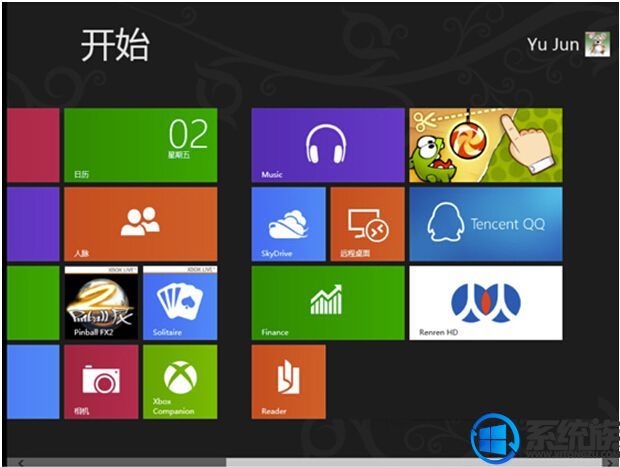
3.选择“设备管理器”后,查找并选择“蓝牙”。
4.如果您的设备显示“Microsoft Bluetooth LE Enumerator”,它表示兼容支持了蓝牙4.0就可以正常的去连接和搜索蓝牙了。
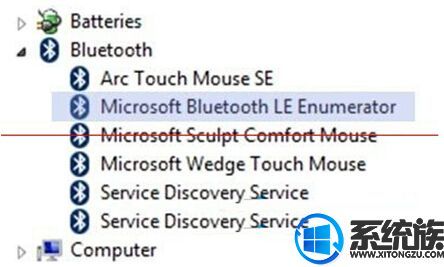
以上就是Windows8系统蓝牙4.0应用技巧讲解,有此需求的朋友不妨跟着上面的方法操作看看。
上一篇: Win8.1系统如何开启或关闭自动更新
下一篇: Win8系统如何通过远程桌面设置固定端口



















